[PXE] Linux(centos6)中PXE 服务器搭建,PXE安装、启动及PXE理论详解
本篇blog主要讲述了[PXE] linux(centos)PXE无盘服务器搭建,安装,启动及pxe协议详解 , Kickstart (PXE+DHCP+TFTP+HTTP)。
PXE环境概述
作为中小公司的运维,经常会遇到一些机械式的重复工作。如何进行批量一次大批量部署服务器安装?方法: Kickstart (PXE+DHCP+TFTP+HTTP) 或 Cobbler
批量装机软件介绍
Redhat系通主要有两种方式:Kickstart和Cobbler。
Kickstart是一种无人值守的安装方式。它的工作原理是在安装过程中记录人工干预填写的各种参数,并生成一个名为ks.cfg的文件。如果在自动安装过程中出现要填写参数的情况,安装程序首先会去查找ks.cfg文件,如果找到合适的参数,就采用所找到的参数;如果没有找到合适的参数,便会弹出对话框让安装者手工填写。所以,如果ks.cfg文件涵盖了安装过程中所有需要填写的参数,那么安装者完全可以只告诉安装程序从何处下载ks.cfg文件。等安装完毕,安装程序会根据ks.cfg中的设置重启/关闭系统,并结束安装。
Cobbler集中和简化了通过网络安装操作系统需要使用到的DHCP、TFTP和DNS服务的配置。Cobbler不仅有一个命令行界面,还提供了一个Web界面,大大降低了使用者的入门水平。Cobbler内置了一个轻量级配置管理系统,但它也支持和其它配置管理系统集成。
什么是PXE
PXE,全名Pre-boot Execution Environment,预启动执行环境;简单的说,Cobbler是对kickstart的封装,简化安装步骤、使用流程,并降低使用者的门槛。而kickstart实现方式依赖于PXE环境。通过网络接口启动计算机,不依赖本地存储设备(如硬盘)或本地已安装的操作系统;由Intel和Systemsoft公司于1999年9月20日公布的技术;运行在Client/Server的工作模式; PXE客户端会调用网际协议(IP)、用户数据报协议(UDP)、动态主机设定协议(DHCP)、小型文件传输协议(TFTP)等网络协议;PXE客户端(client)这个术语是指机器在PXE启动过程中的角色。一个PXE客户端可以是一台服务器、笔记本电脑或者其他装有PXE启动代码的机器(我们电脑的网卡)。
PXE工作流程图
PXE client是需要安装Linux的计算机,TFTP Server、DHCP Server及HTTPD Server部署在在PXE Server端。Bootstrap文件、配置文件以及Linux根文件系统都放置在Linux Server上TFTP服务器的根目录下,而ks.cfg 及 系统内核部署在HTTPD server目录。
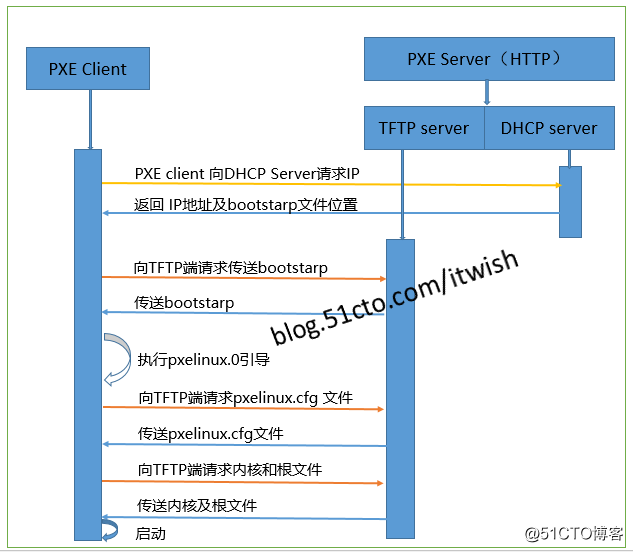
PXE Client向DHCP发送请求 PXE Client从自己的PXE网卡启动,通过PXE BootROM(自启动芯片)会以UDP(简单用户数据报协议)发送一个广播请求,向本网络中的DHCP服务器索取IP。
DHCP服务器提供信息 DHCP服务器收到客户端的请求,验证是否来至合法的PXE Client的请求,验证通过它将给客户端一个“提供”响应,这个“提供”响应中包含了为客户端分配的IP地址、pxelinux启动程序(TFTP)位置,以及配置文件所在位置。
PXE客户端请求下载启动文件 客户端收到服务器的“回应”后,会回应一个帧,以请求传送启动所需文件。这些启动文件包括:pxelinux.0、pxelinux.cfg/default、vmlinuz、initrd.img等文件。
Boot Server响应客户端请求并传送文件 当服务器收到客户端的请求后,他们之间之后将有更多的信息在客户端与服务器之间作应答, 用以决定启动参数。BootROM由TFTP通讯协议从Boot Server下载启动安装程序所必须的文件(pxelinux.0、pxelinux.cfg/default)。default文件下载完成后,会根据该文件中定义的引导顺序,启动Linux安装程序的引导内核。
请求下载自动应答文件 客户端通过pxelinux.cfg/default文件成功的引导Linux安装内核后,安装程序首先必须确定你通过什么安装介质来安装linux,如果是通过网络安装(NFS, FTP, HTTP),则会在这个时候初始化网络,并定位安装源位置。接着会读取default文件中指定的自动应答文件ks.cfg所在位置,根据该位置请求下载该文件。
客户端安装操作系统 将ks.cfg文件下载回来后,通过该文件找到OS Server,并按照该文件的配置请求下载安装过程需要的软件包。 OS Server和客户端建立连接后,将开始传输软件包,客户端将开始安装操作系统。安装完成后,将提示重新引导计算机。
PXE必要条件
1.pxe client必须支持pxe用户端功能,并且开机时选择网络启动,这样系统才能以网络的方式进入pxe启动程序
2.pxe服务器必须至少提供DHCP及TFTP的服务才行,且其中
DHCP服务器必须能够除未pxe client分配ip地址外,还需告知tftp所在的位置(即pxelinux.0的文件位置)
TFTP服务器则为pxe client 提供bootloader 及 kernel 等重要文件下载服务
3.使用NFS/HTTP/FTP之一的服务器提供pxe client所需程序及软件来源等通讯协议
PXE工作流程图:
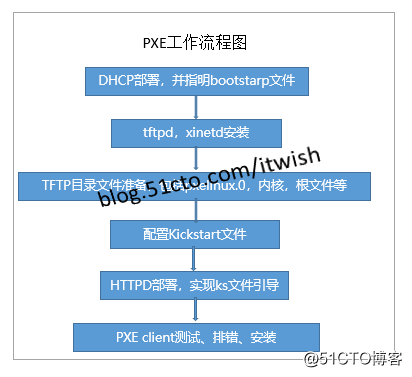
PXE环境安装DHCP
动态主机设置协议(Dynamic Host Configuration Protocol,DHCP)是一种使网络管理员能够集中管理和自动分配IP网络地址的通信协议,使用UDP协议工作,DHCP使用统一端口作为BOOTP:服务器端使用67/udp,客户端使用68/udp。主要有两个用途:用于内部网络或网络服务供应商自动分配IP地址给用户;用于内部网络管理员作为对所有电脑作中央管理的手段。
DHCP协议的工作流程:
客户端在局域网广播DHCPDISCOVER报文,请求获得ip地址、网关、dns地址 等信息;DHCP服务器收到DHCPDISCOVER报文后 ,发送DHCPOFFER 报文进行响应 ;客户端收到DHCPOFFER报文后,发送DHCPREQUEST 报文进行请求 ;最终DHCP 服务器发送 DHCPACK报文进行确认 。
DHCP配置文件dhcp.conf 分为4段:
1、DHCP属性段: log-facility 定义日志等级
2、全局属性段: 使用option 关键字定义
3、子网分配段: 使用subnet 来定义
4、主机配置段: 使用host来定义
安装DHCP:
[root@PXE ~]# yum install dhcp # 安装dhcp server[root@PXE ~]# rpm -ql dhcp
/etc/dhcp
/etc/dhcp/dhcpd.conf # dhcpd配置文件
/etc/rc.d/init.d/dhcpd # dhcpd启动文件
/usr/sbin/dhcpd # 启动脚本配置文件
[root@PXE pxelinux.cfg]# vi /etc/dhcp/dhcpd.conf # 调整配置文件
# dhcpd.conf
#
option domain-name "itwish.cn";
option domain-name-servers 192.168.4.150 ;default-lease-time 600;
max-lease-time 7200;log-facility local7; subnet 192.168.4.0 netmask 255.255.255.0 { # 定义子网range 192.168.4.10 192.168.4.100;option routers 192.168.4.1;next-server 192.168.4.150; # 注:添加 tftp服务器地址filename="pxelinux.0"; #注:告诉TFTP目录下的bootstarp文件
}#注:配置文件中以";" 号结尾 ,且需添加next-server 和filename 项
启动dhcp并验证dhcpd进程是否处于监听状态:
[root@PXE ~]# chkconfig --add dhcpd[root@PXE ~]# chkconfig dhcpd on[root@PXE ~]# service dhcpd start Starting dhcpd: [ OK ][root@PXE ~]# ps aux | grep dhcpd # 验证dhcpd 启动 dhcpd 14087 0.0 0.1 48324 3572 ? Ss 03:13 0:00 /usr/sbin/dhcpd -user dhcpd -group dhcpd root 14108 0.0 0.0 103272 840 pts/0 S+ 03:14 0:00 grep dhcpd[root@PXE ~]# ss -tunl | grep 67 udp UNCONN 0 0 *:67 *:*
PXE 环境安装 TFTP
简单文件传输协议也称小型文件传输协议(Trivial File Transfer Protocol, TFTP),工作在UDP/69 端口,是一种于1981年在RFC 783中定义的简化的文件传输协议(FTP)。
瞬时(非独立)守护进程:他们无需定义在运行级别下,只需要一次性的定义xinetd的运行级别
xinetd——为那些极少接受用户请求的服务,专门提供监听功能,如 监听tftpd进程
独立(standlone)守护进程 :能自我管理,无须xinet 提供监听服务的进程
安装TFTP:
[root@PXE ~]# yum install xinetd tftp-server[root@PXE ~]# rpm -ql tftp-server
/etc/xinetd.d/tftp # 配置文件路径
/var/lib/tftpboot # 默认tftp存储目录[root@PXE ~]# vi /etc/xinetd.d/tftp
# default: off
service tftp
{disable = no # no 表明tftp处于启用状态 ,yes 表示tftp处于禁用状态socket_type = dgramprotocol = udpwait = yesuser = rootserver = /usr/sbin/in.tftpdserver_args = -s /var/lib/tftpboot # 默认tftp存储目录per_source = 11cps = 100 2flags = IPv4
}
[root@PXE ~]# chkconfig xinetd on[root@PXE ~]# chkconfig tftp on[root@PXE ~]# service xinetd start
Starting xinetd: [root@PXE ~]# ss -tunl | grep 69
udp UNCONN 0 0 *:69 *:*
使用 syslinux 提供的bootstart :
[root@PXE ~]# yum install syslinux[root@PXE ~]# rpm -ql syslinux /usr/share/syslinux # pxelinux.0 文件存储目录[root@PXE ~]# cp /usr/share/syslinux/pxelinux.0 /var/lib/tftpboot/ # 复制pxelinux.0到 /var/lib/tftpboot 目录 [root@PXE boot]# mount /dev/cdrom /media/ # 挂载光盘 mount: block device /dev/sr0 is write-protected, mounting read-only
配置pxelinux.cfg 文件
[root@PXE ~]# mkdir /var/lib/tftpboot/pxelinux.cfg # 创建pxelinux.cfg 文件夹 [root@PXE ~]# cp isolinux/isolinux.cfg /var/lib/tftpboot/pxelinux.cfg/default # 把isolinux.cfg引导文件拷贝到tftpd存储目录下的pxelinux.cfg文件中,并命名为default[root@PXE ~]# vi /var/lib/tftpboot/pxelinux.cfg/default # 修改linux内核引导文件 default vesamenu.c32 # 默认启动界面,该文件需要拷贝到tftp存储目录中。 #prompt 1 timeout 600 # 倒计时 600就是60 秒,改数字为秒数的10倍display boot.msg # 将额外信息写入到boot.msg文件中,该文件需要拷贝到tftp存储目录中。menu background splash.jpg # 菜单背景图,该文件需要拷贝到tftp存储目录中。 menu title Welcome to CentOS 6.6! # 菜单主标题label linuxmenu label ^Install or upgrade an PXE system #菜单項目menu default # 预设项目kernel vmlinuz # 内核 vmlinuz,该文件需要拷贝到tftp存储目录中。append initrd=initrd.img ks=http://192.168.4.150/ks.cfg # 核心参数,指定initrd 核心文件,该文件需要拷贝到tftp存储目录中。另指定ks文件目录,这儿使用的http协议
把内核及根文件拷贝到tftpd存储目录 :参照上菜单配置信息,包括 vesamenu.c32,boot.msg,splash.jpg,vmlinuz,initrd.img 文件做拷贝
[root@PXE ~]# cp /media/images/pxeboot/{initrd.img,vmlinuz} /var/lib/tftpboot/ [root@PXE ~]# cp /media/isolinux/{boot.msg,vesamenu.c32,splash.jpg} /var/lib/tftpboot/
linux PXE环境HTTP部署
创建kickstart文件方式:
1、复制模板 /root/anaconda-ks.cfg ,而后使用vim编辑配置
2、使用system-config-kickstart 来生成,建议也使用/root/anaconda-ks.cfg 作为模板来进行
# ksvalidator 查看ks文件语法是否正确
kickstat文件的组成部分 :
1、命令段: 用于配置系统 ,如:install ,firewall, part,lv 等
2、软件包段%packages;指定要安装的程序包组(@组包名)及程序包(程序包名),每行一个 ;在程序包之前加 “-”号,表示不希望安装
3、%pre %post脚本段:安装过程开始之前、后执行的安装预备式脚本
httpd安装:
[root@PXE ~]# yum install httpd[root@PXE ~]# rpm -ql httpd /etc/httpd /etc/httpd/conf/httpd.conf # httpd 配置文件 /var/www/html # httpd 默认存储目录[root@PXE ~]# chkconfig httpd on[root@PXE ~]# service httpd start Starting httpd: [root@PXE ~]# ss -tunl |grep 80 tcp LISTEN 0 128 :::80 :::* [root@PXE ~]# ps aux | grep httpd root 1877 0.0 3.3 479948 20284 ? Ss 08:20 0:01 /usr/sbin/httpd apache 2184 0.0 1.6 480084 9908 ? S 09:07 0:00 /usr/sbin/httpd apache 2185 0.0 1.6 480084 9884 ? S 09:07 0:00 /usr/sbin/httpd apache 2188 0.0 1.6 480084 9884 ? S 09:07 0:00 /usr/sbin/httpd apache 2189 0.0 1.6 480084 9884 ? S 09:07 0:00 /usr/sbin/httpd apache 2190 0.0 1.6 480084 9884 ? S 09:07 0:00 /usr/sbin/httpd apache 2191 0.0 1.6 480084 9884 ? S 09:07 0:00 /usr/sbin/httpd apache 2192 0.0 1.6 480084 9884 ? S 09:07 0:00 /usr/sbin/httpd apache 2193 0.0 1.6 480084 9884 ? S 09:07 0:00 /usr/sbin/httpd root 3116 0.0 0.1 103324 844 pts/0 S+ 19:48 0:00 grep httpd[root@PXE ~]# cp /root/anaconda-ks.cfg /var/www/html/ks.cfg # 拷贝模板到/var/www/html 目录,并重命名为ks.cfg[root@PXE ~]# chmod o+r /var/www/html/ks.cfg # 分配权限,为pxe client引导安装使用[root@PXE isolinux]# cp /media/* /var/www/html/centos/os/ # 拷贝安装系统[root@PXE os]# grub-crypt # 密码加密,使用grub-crypt 默认512位加密方式 Password: Retype password: $6$DnceMH60Kiu8TaME$ySd/QOpPtEcLnnoW36bDjb59xr1eJHGUwTTV/4MHoojT.RoXXdsLHMWJXcLCETQNRF2xITSqKHAAUNZq6df0i/
以/root/anaconda.cfg 为模板,配置ks.cfg文件 ,配置repo url 和 ks.cfg 。
repo引用格式如下图
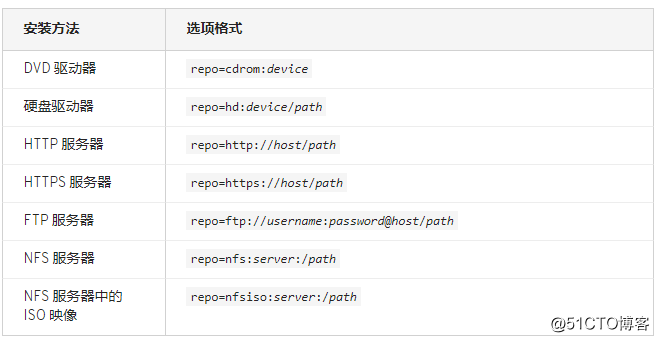
针对集群的计算节点设置的,比如设置用户信息、关闭防火墙等,请根据自己需要定制,kickstart文件说明参见:https://access.redhat.com/documentation/zh-cn/red_hat_enterprise_linux/6/html/installation_guide/s1-kickstart2-options
[root@PXE ~]# vi /var/www/html/ks.cfg # 调整配置文件 # Kickstart file automatically generated by anaconda.#version=DEVEL install # 命令段 ,安装 url --url=http://192.168.4.150/centos/os/ # 指定网络url安装目录 lang en_US.UTF-8 # 默认字体 keyboard us # 键盘类型 network --onboot yes --device eth0 --bootproto dhcp --noipv6 # 指定开机自启,网络接口eth0 ,dhcp获取网络地址,ipv6 禁用rootpw --iscrypted $6$ZOGP2tA0PI/6SI/X$MlC5bJyXfP9TBN5/0vwoc6dqAqIijOQthEbAZUnIXft85Tj9n4sKWB2PfxrsVfkZ2ibqX63apu8ElmdEvBo9o/ # root 加密密码,使用grub-crypt 生成的字符串替代reboot # 配置完毕后,重启内核 firewall --disabled # 防火墙禁用 authconfig --enableshadow --passalgo=sha512 # 登录身份使用 sha1 的 512bits 加密算法 selinux --disabled # selinux 功能禁用 timezone Asia/Shanghai # 定义上海时区 bootloader --location=mbr --driveorder=sda --append="crashkernel=auto rhgb quiet" # 定义bootloader,grub安装mbr ,安装在sda磁盘# The following is the partition information you requested # Note that any partitions you deleted are not expressed # here so unless you clear all partitions first, this is # not guaranteed to work clearpart --all # 清除磁盘分区表 text # 纯文本格式安装显示 zerombr # 对磁盘进行初始化part /boot --fstype=ext4 --asprimary --size=2000 # 分区信息 ,定义boot分区 ,格式为ext4 ,大小为2G part swap --size=4096 # 分区信息 ,定义swap分区 ,大小为4G part pv.008003 --size=80000 # 分区信息 ,定义lv分区 pv.008003,大小为80Gvolgroup vg0 --pesize=8192 pv.008003 # 分区信息 ,在lv分区pv.008003定义vg0卷组 ,pe大小为8M logvol / --fstype=ext4 --name=root --vgname=vg0 --size=15000 logvol /usr --fstype=ext4 --name=/usr --vgname=vg0 --size=30000 logvol /var --fstype=ext4 --name=/var --vgname=vg0 --size=20000 logvol /home --fstype=ext4 --name=/home --vgname=vg0 --size=12000repo --name="CentOS-6.6" --baseurl=http://192.168.4.150/centos/os/ --cost=100 # 定义yum仓库 ,类别为bashurl ,名称为CentOS-6.6%packages # 包组段,安装包组及程序包 @core @server-policy @workstation-policy %end[root@PXE ~]# yum -y install pykickstart #安装ksvalidator 软件[root@PXE ~]# ksvalidator /var/www/html/ks.cfg # ksvalidator验证ks.cfg语法是否正确
ks.cfg及repo验证:
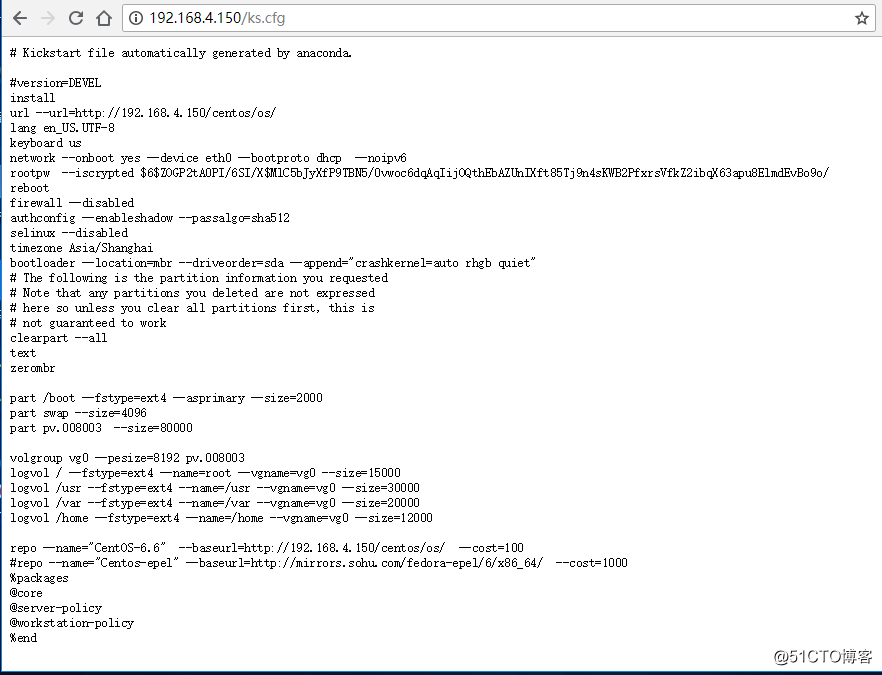
注:ks.cfg若不能正常打开,确认是否有读权限
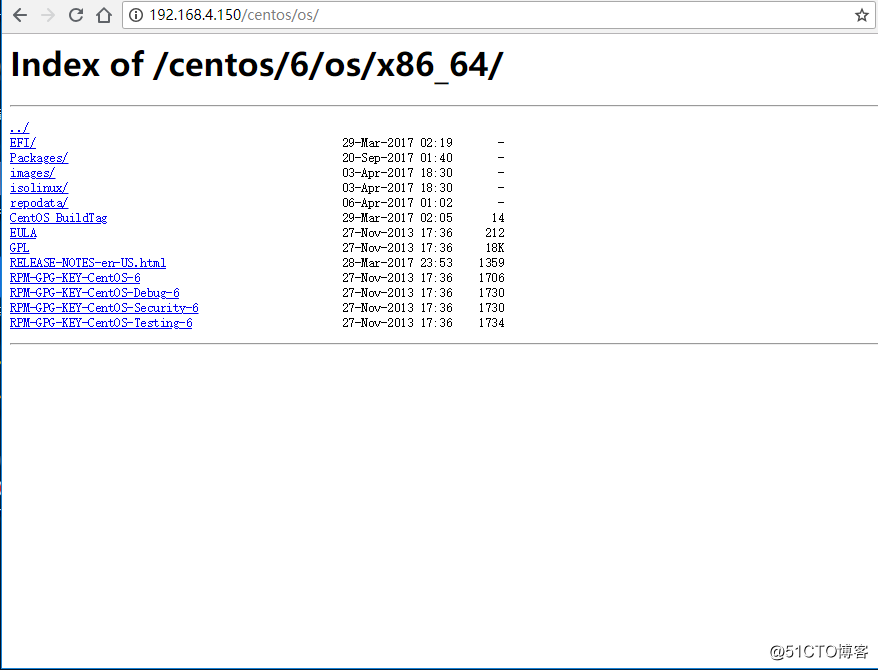
注: 若不能显示以上连接方式,确认httpd配置文件中,是否开启相关选项。
至此,PXE服务器环境部署完成,出现问题时,一般需要查看系统日志,如:/var/log/messages, 通过日志报错信息进行解决 。
Centos PXE环境测试,安装,启动
部署环境:vmware 虚拟机
PXE服务器: PXE, ip :192.168.4.150
PXE client : vm
实验:
一、配置PXE client 客户端 ,网络需与PXE服务器处于同一网段 192.168.4.150 /24
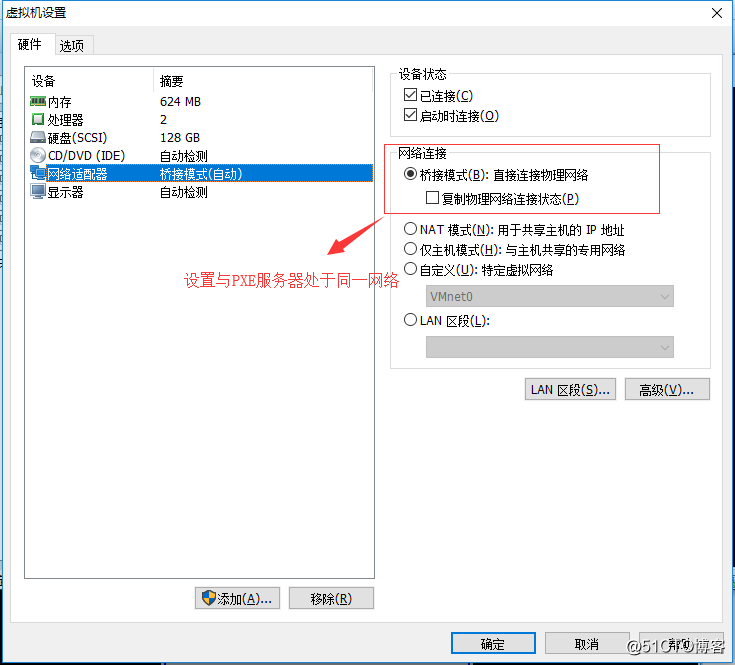
二、选择开机启动顺序,选择"Network boot from Intel E1000"
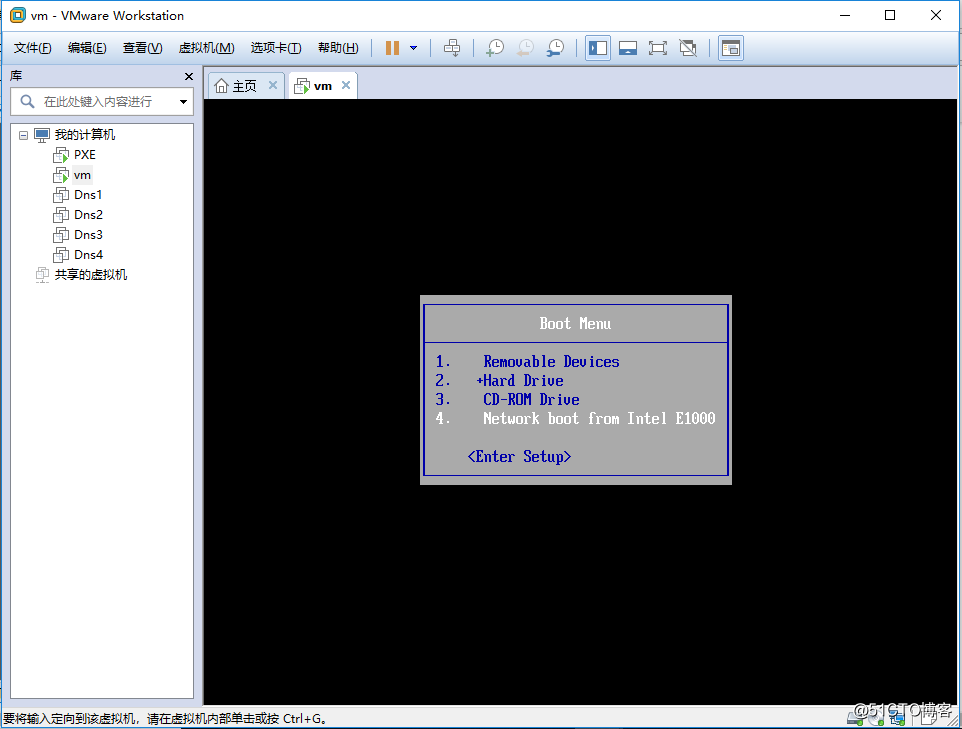
三、pxe client获取dhcp地址后 ,获取pxelinux.cfg中配置文件
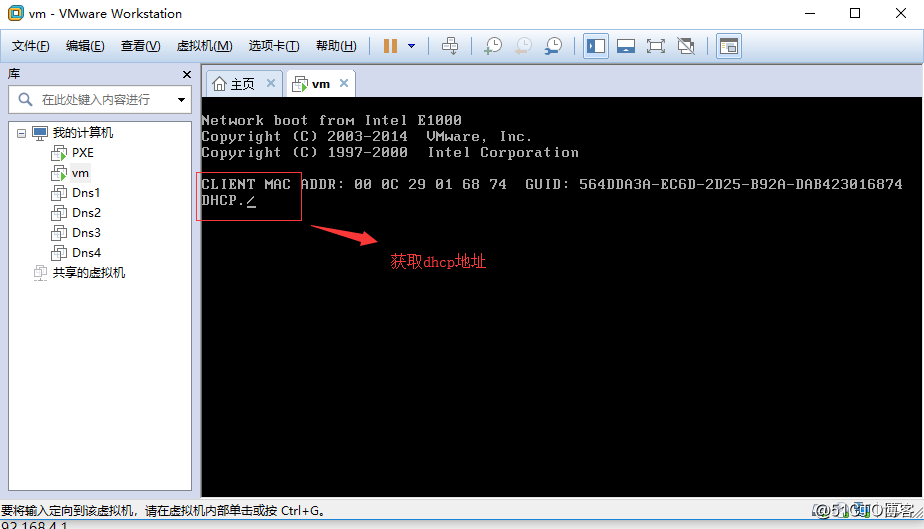
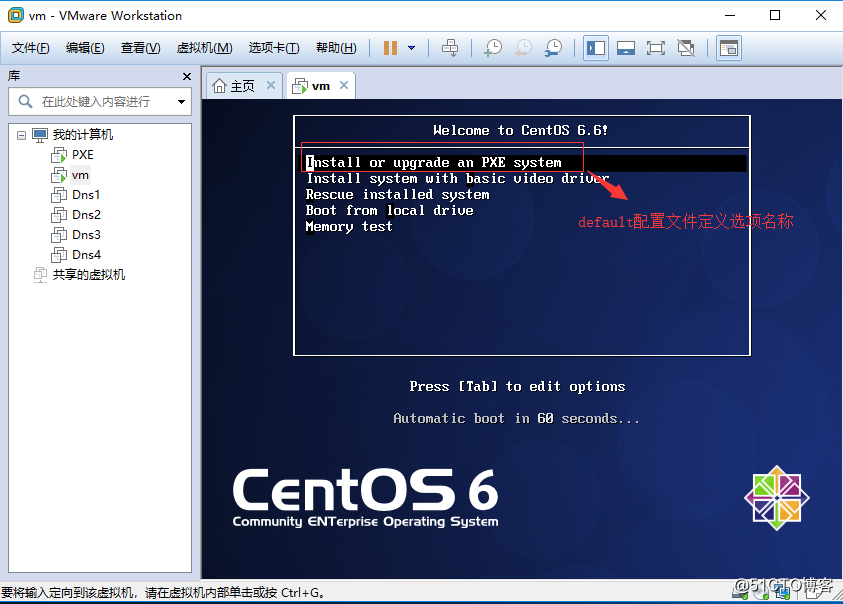
四、加载内核和根文件系统
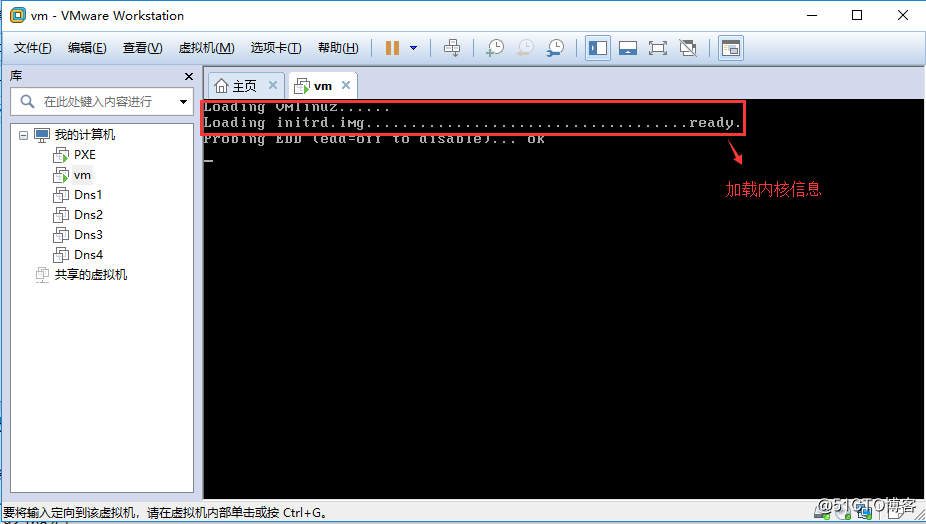
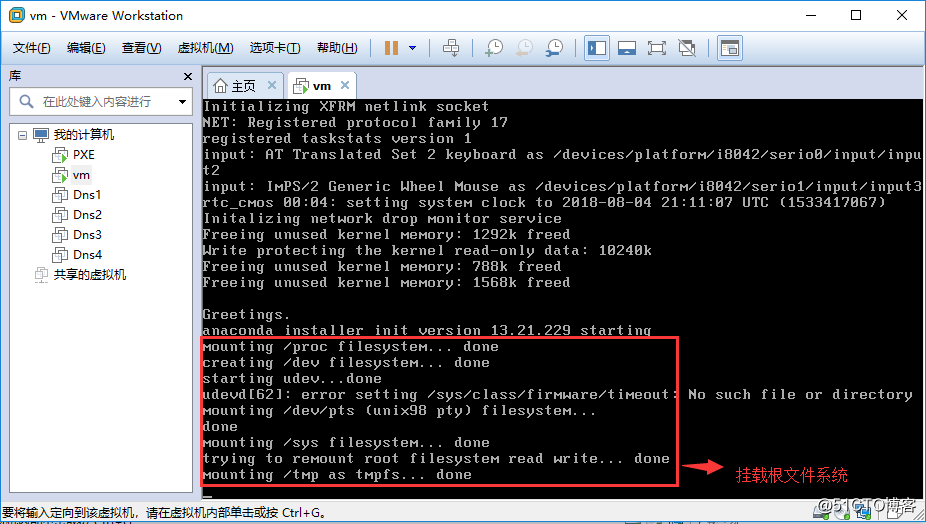
五、安装networkmanager ,创建磁盘分区
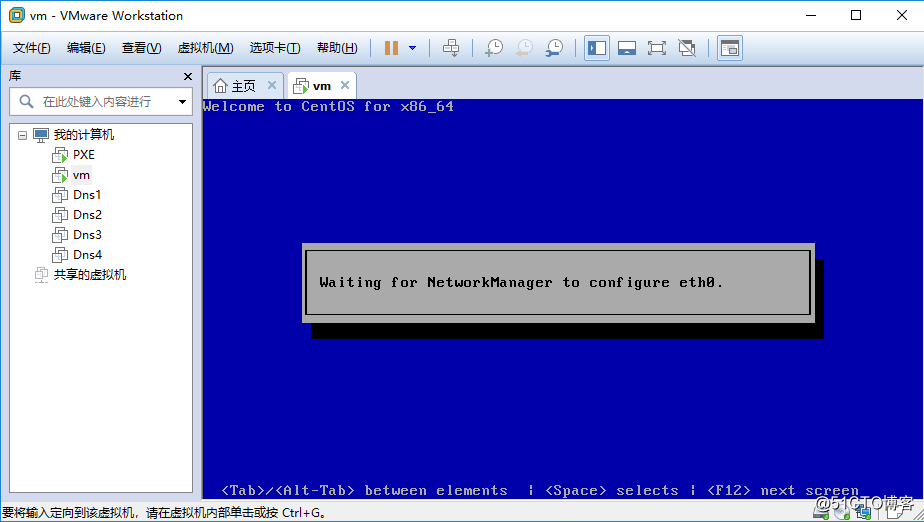
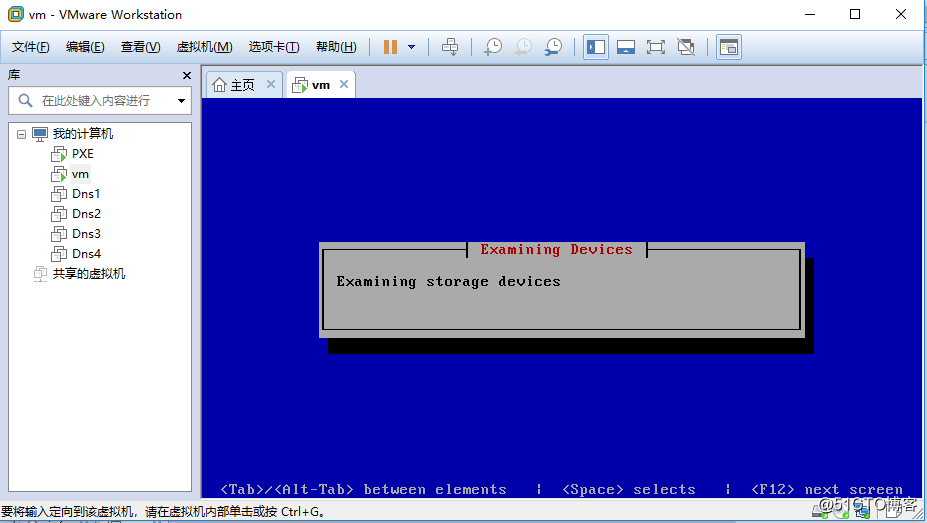
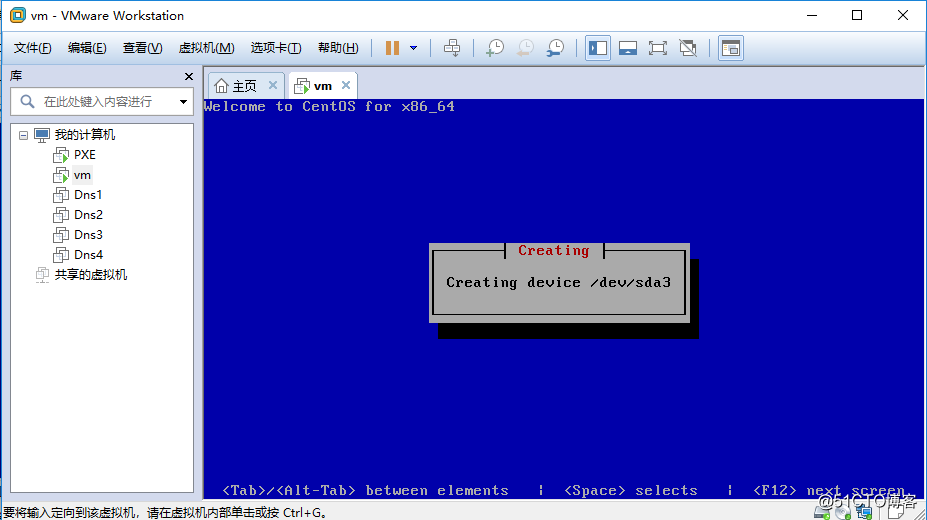
六、检查包依赖关系,并安装程序。
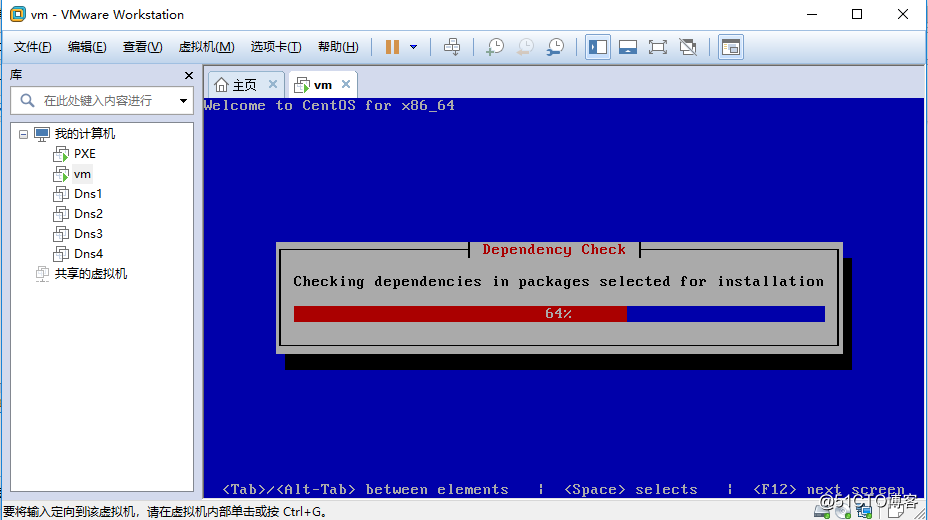

七、完成安装,重启 ,进入登录界面
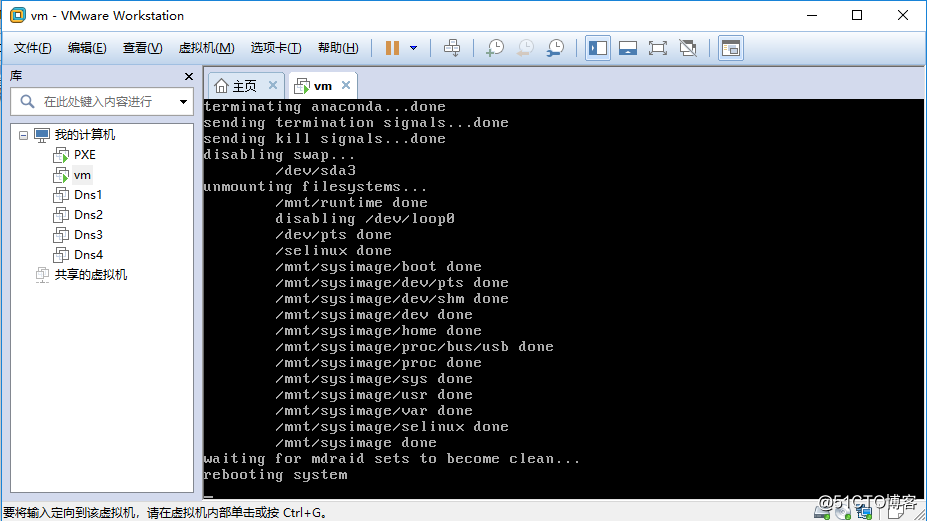
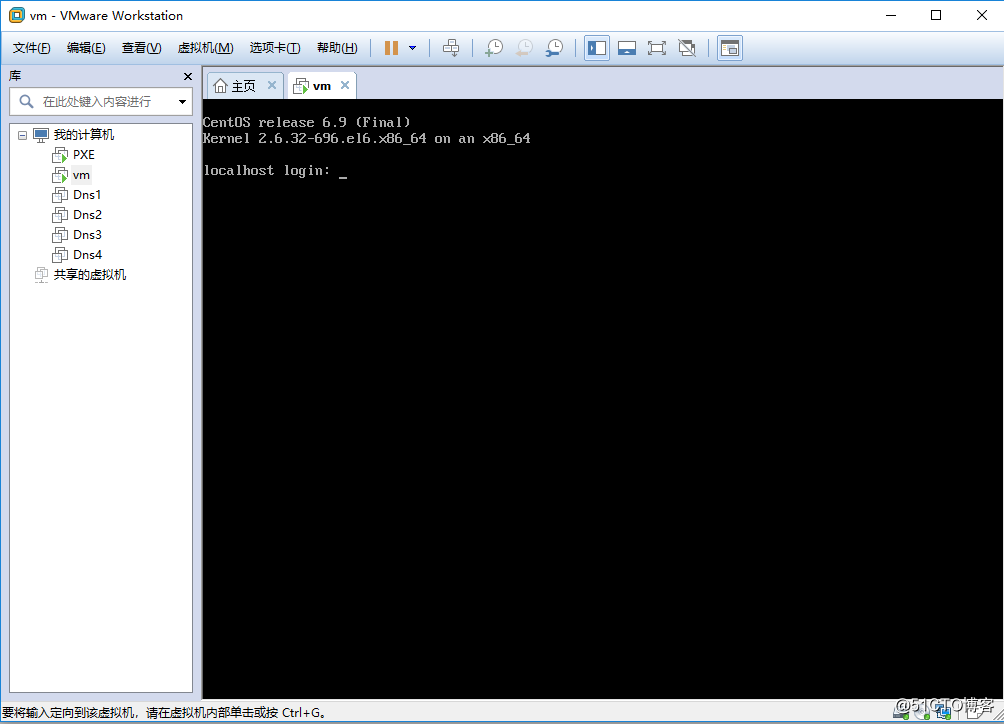
至此,pxe 服务器端 部署完成 ,并成功自动化安装pxeclient 端 。
转载于:https://blog.51cto.com/itwish/2154820
[PXE] Linux(centos6)中PXE 服务器搭建,PXE安装、启动及PXE理论详解相关推荐
- linux内核中的jiffies,Linux内核中的jiffies及其作用介绍及jiffies等相关函数详解
在LINUX的时钟中断中涉及至二个全局变量一个是xtime,它是timeval数据结构变量,另一个则是jiffies,首先看timeval结构 struct timeval { time_t tv_s ...
- 云服务器CentOS8.2安装部署Docker一文详解
目录 前言 一.Docker简介 二.安装部署以及测试Docker 1.安装Docker 1.1查看系统版本 1.2移除旧依赖 1.3安装方法 1.4设置存储库 编辑 1.5安装Docker引擎 1 ...
- Linux Centos6.5 SVN服务器搭建 以及客户端安装
转载:http://www.cnblogs.com/mymelon/p/5483215.html /******开始*********/ 系统环境:Centos 6.5 第一步:通过yum命令安装sv ...
- svn服务器配置文件添加用户后需要重启吗,linux 中 svn 服务器搭建 重启
鉴于在搭建时,参考网上很多资料,网上资料在有用的同时,也坑了很多人 本文的目的,也就是想让后继之人在搭建svn服务器时不再犯错,不再被网上漫天的坑爹作品所坑害,故此总结 /******开始****** ...
- Linux学习之云服务器搭建嵌入式Linux开发环境
Linux学习之云服务器搭建嵌入式Linux开发环境 第一步:购买云服务器 进入腾讯云官方网站腾讯云官方网站 选择云+校园云+校园 进入控制台 将云服务器系统设置为Ubuntu系统 使用Xshell6 ...
- Linux操作系统实践——Samba服务器搭建
文章目录 Linux操作系统实践--Samba服务器搭建 一.实验目的 二.实验内容 ② 学生教师服务 三. 题目分析及基本设计过程分析 ② 学生教师服务 1) 整体思路 2) 系统用户和组分配设计说 ...
- Linux网络实战——Samba服务器搭建
Linux网络实战--Samba服务器搭建 安装Samba服务软件 Samba是在Linux和UNIX系统上实现SMB协议的一个免费软件,由服务器及客户端程序构成.SMB(Server Message ...
- Linux下的SVN服务器搭建
鉴于在搭建时,参考网上很多资料,网上资料在有用的同时,也坑了很多人 本文的目的,也就是想让后继之人在搭建svn服务器时不再犯错,不再被网上漫天的坑爹作品所坑害,故此总结 /******开始****** ...
- Linux下的DNS服务器搭建
Linux下的DNS服务器搭建 一.DNS介绍 1.dns域名系统 2.正向解析和反向解析 二.检查环境 三.搭建主DNS 1.安装dns相关包 2.设置服务开机自启 3.编辑DNS主配置文件 4.编 ...
最新文章
- LeetCode简单题之找出数组排序后的目标下标
- CS231n 学习笔记(1)——神经网络 part1 :图像分类与数据驱动方法
- 阿里云主机安装开发工具包报错处理
- .NET1.1中预编译ASP.NET页面实现原理浅析[1]自动预编译机制浅析
- Kotlin学习笔记 第二章 类与对象 第九节 泛型
- 笨办法学 Python · 续 练习 46:`blog`
- jfinal启动正常,但是报错:oejw.WebAppContext:Failed startup
- 检查通知是否被关闭_通知!大检查开始!一经发现,立即取缔关闭!
- uva-110-没有for循环的排序
- 计算机网络-应用层与传输层
- iOS开发系列--音频播放、录音、视频播放、拍照、视频录制 (转)
- 仿微信在线聊天源码 DuckChat聊天系统PHP采用 PHP 编写的聊天软件,简直就是一个完整的迷你版微信
- 微软认知服务应用秘籍 – 支持跨平台客户端的视觉服务中间层
- ICDAR 2019 CROHME + TFD比赛 手写数学表达识别与排版公式检测的竞争
- Qt实现 基于ffmpeg拉流播放视频
- ADXL345实现功能全面的计步器
- 示波器观察IIC通讯协议-STM32F4读写24C08EEPROM时序图-新人首更
- 云服务器文件打包,如何把云服务器的文件打包出来
- poi向excel插入图片demo
- JdbcTempalte添加修改删除查询批量操作
